
Notice
d'installation & d'utilisation
Feel Design
Notice
Notice
d'installation & d'utilisation
d'installation & d'utilisation
MEDIADISK MX SeriesMEDIADISK MX Series
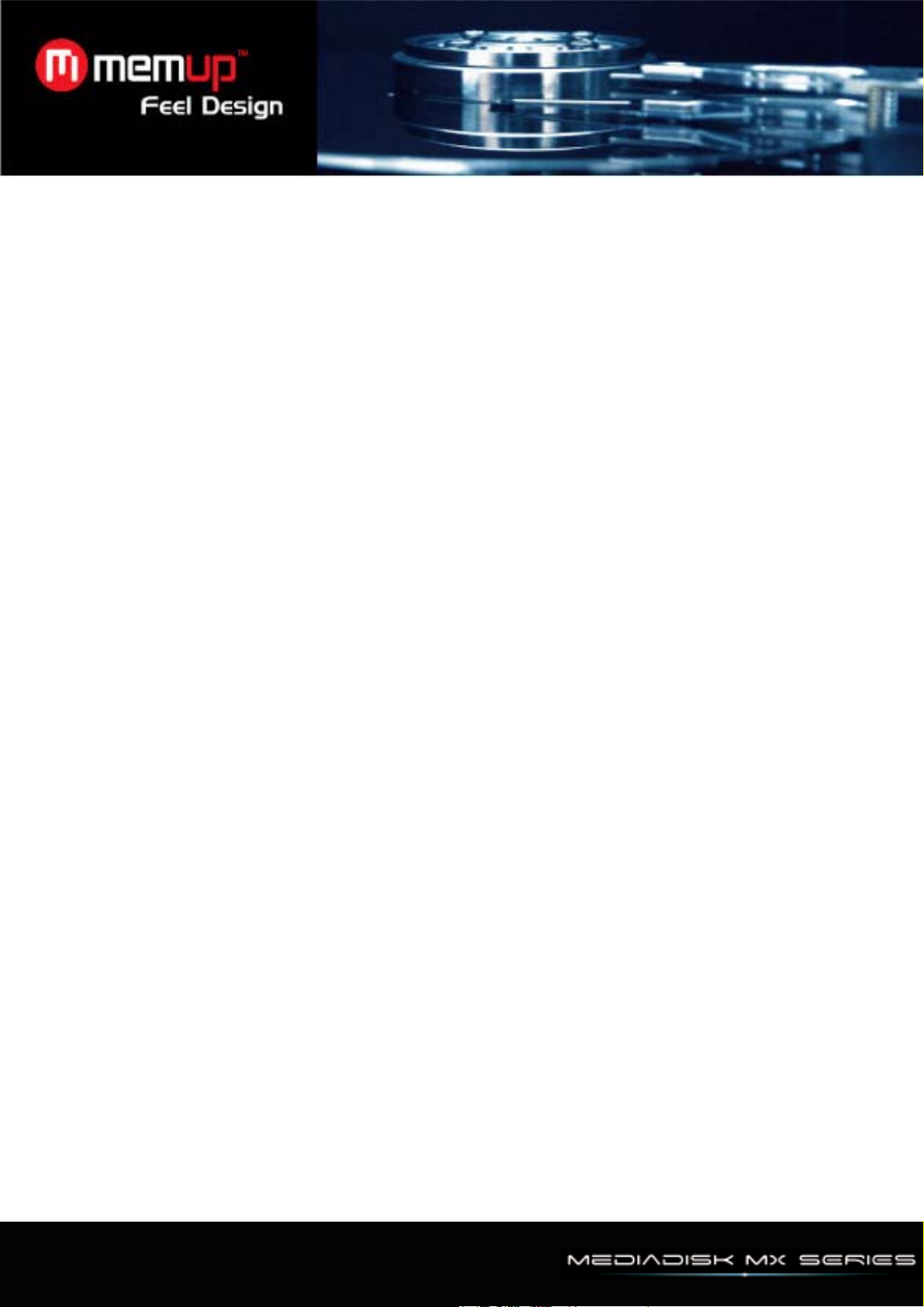
MANUEL D’UTILISATION
1.Vues du lecteur............................................................................................ 1
2.Caractéristiques........................................................................................... 2
3.Spécifications .............................................................................................. 3
4.Précautions .................................................................................................. 3
5.Branchement de l’appareil..........................................................................4
6.Télécommande............................................................................................. 7
7.Interface de l’utilisateur ..............................................................................8
8.Procédure de mise à jour.......................................................................... 11
9.Résolution des pannes .............................................................................12

Nous vous remercions d’avoir acheté le dernier né des lecteurs multimédia Memup, doté de la technologie HD.
1. Vues du lecteur
- 1 -
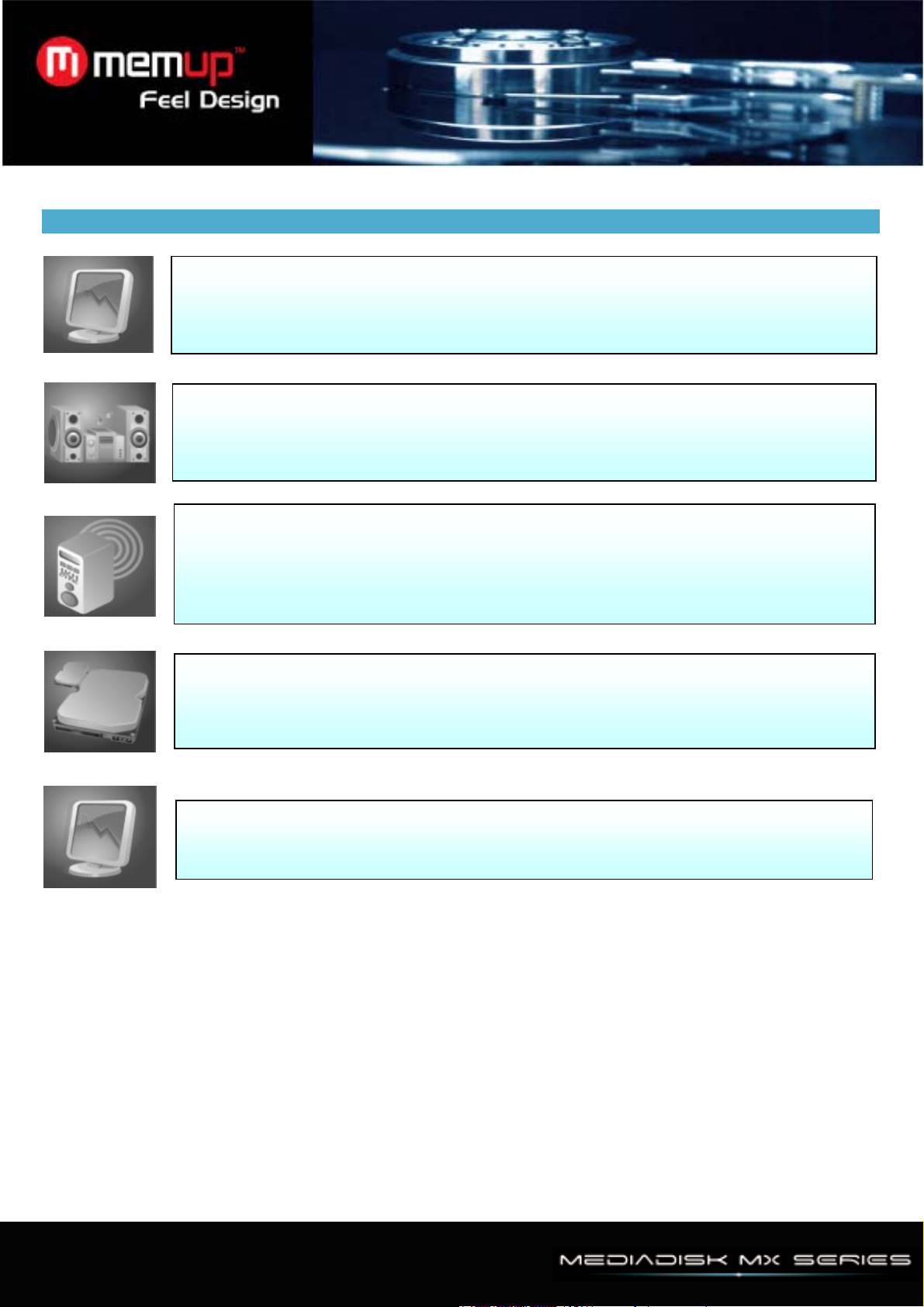
2. Caractéristiques
Regardez vos films à la TV !
Vous pouvez regarder vos propres vidéos et films favoris à la TV car le lecteur supporte la
plupart des formats vidéo : MPEG1, MPEG2, MPEG4, AVI, Divx3.11, 4x, 5x, XviD, DVD
(IFO, VOB), VCD (DAT), etc.
Juke-box numérique
Le lecteur peut lire différents types de fichiers tels que AC3, MP2, MP3, DTS pass through,
WMA et OGG en utilisant les hauts-parleurs du téléviseur ou votre système audio existant.
Album photos
Le lecteur peut lire des fichiers photos numériques et les afficher sur la TV ou sur un
projecteur.
Stockez des photos JPEG directement depuis un PC via l’interface USB2.0 et réalisez un
diaporama pour votre famille et vos amis.
Disque dur portable
Le lecteur utilise un disque dur de 3,5 pouces et fonctionne exactement comme un disque
dur externe USB2.0 lorsqu’il est relié à un PC, l’interface USB2.0 offrant un taux de
transfert de données de 480 Mbits/s.
Mise à jour facilitée
Le lecteur peut télécharger très facilement les derniers firmwares grâce au site Internet et
supporter la plupart des derniers formats de fichier lors des mises à jour.
- 2 -
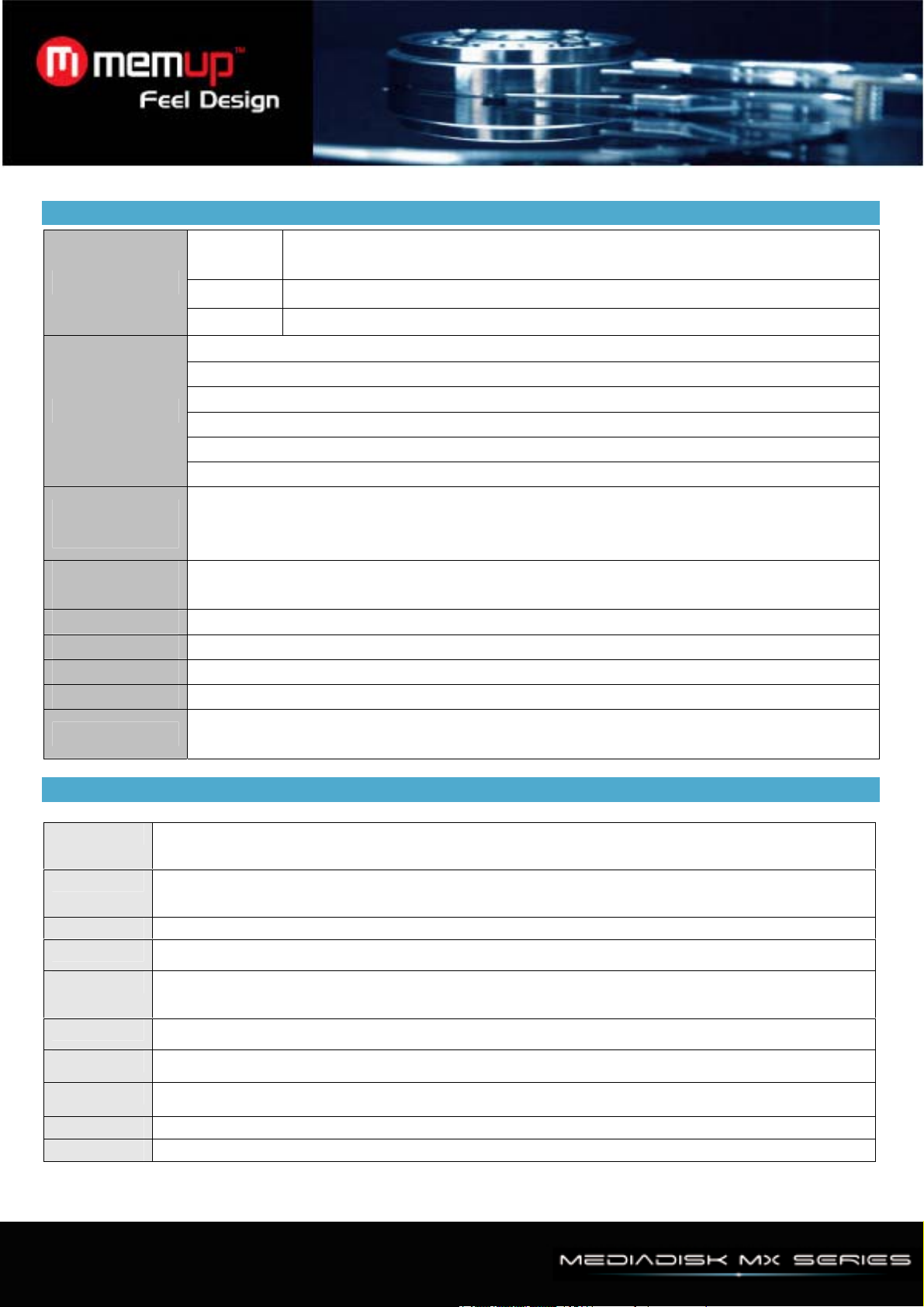
3. Spécifications
Vidéo MPEG1/2, Div3.11, div4.0, div5.0, divx, Xvid, DVD (IFO, VOB), VCD (DAT), M2V,
ISO
Fichiers supportés
Entrée et sortie
Interface
utilisateur
Système
d’exploitation
Type de disque 3,5 pouces SATA (NTFS ou FAT32)
Alimentation Adaptateur secteur 12v/2,5A DC externe
Langues Anglais, Français, Allemand, Espagnol, Portugais, Italien
Taille 205x58x188 mm
Comprend
Audio AC3, MP2, MP3, DTS pass through, Ogg, WMA, MPGA, MPA
Photo JPEG
USB2.0 60 Mbits/s (puce Cypress)
Vidéo progressive : RCA, YUV
Vidéo composite : RCA et S-Vidéo
Audio : RCA, coaxial/optique
DVI (Digital Visual Interface)
Récepteur infrarouge externe (en option)
Télécommande infrarouge dotée d’un maximum de fonctions
Boutons : Power, Play/Pause, Stop, Cancel, Up, Down, Left, Right
Affichage à cristaux liquides (128x64)
Windows 98SE, ME 2000, XP et Vista
Lecteur, câble RCA, câble AV, câble USB (pour PC), adaptateur secteur, télécommande, manuel
CD, adaptateur DVI>HDMI
4. Précautions
Nous vous recommandons fortement de lire les précautions suivantes :
01
02
03
04
05
06
07
08
09
10
Si un disque dur non formaté est inséré dans le lecteur, le PC ne peut pas détecter le lecteur.
Vérifiez que le disque dur est correctement formaté
Nous vous recommandons fortement de sauvegarder vos données sur un autre support sûr. Nous
sommes responsables du matériel mais ne pourrons être tenus responsables de pertes ou
détériorations de données sur un disque dur.
N’éteignez pas le lecteur pendant la lecture de fichiers.
Évitez toute chute, impact ou choc. Nous ne pourrons être tenus responsables de détériorations
du disque dur liées à des chutes ou des chocs.
Conservez le lecteur à l’abri de l’eau et de l’humidité. Si le lecteur entre en contact avec un liquide,
débranchez-le immédiatement de l’alimentation. Si vous continuez à utiliser le lecteur, le disque
dur peut prendre feu ou vous pouvez recevoir une décharge électrique.
Tenez le lecteur éloigné de tout dispositif transmettant de forts signaux magnétiques, ceux-ci
pouvant provoquer des détériorations ou des pertes sur le disque dur.
Ne touchez pas le lecteur avec les mains mouillées afin d’éviter tout risque d’électrocution.
Ne démontez pas vous même le lecteur afin d’éviter toute détérioration du lecteur ou perte de
données.
La prise de courant doit se trouver près de l’appareil et être facile d’accès.
L’appareil doit être connecté à partir d’un port USB conforme aux exigences en vigueur.
- 3 -

5. Branchement de l’appareil
1. Connexion à une sortie TV ordinaire (composite)
2、Connexion à une sortie S-Vidéo
Reliez le lecteur à votre TV en
utilisant le câble vidéo jaune.
Allumez le lecteur et la TV.
Sélectionnez le mode d’entrée
vidéo approprié sur la TV afin que
l’écran initial du lecteur s’affiche.
Si votre téléviseur est dépourvu
d’entrée RCA, utilisez l’adaptateur
péritel prévu à cet effet.
Reliez le lecteur à la TV en
utilisant le câble S-Vidéo.
Allumez le lecteur et la TV et
sélectionnez le mode d’entrée
vidéo approprié sur la TV afin que
l’écran initial du lecteur s’affiche.
3、Connexion à une sortie YUV
Reliez le lecteur à la TV avec le
câble progressif, conformément
aux instructions.
Allumez le lecteur et la TV.
Sélectionnez le mode d’entrée
vidéo approprié sur la TV (dans
ce cas, YUV).
- 4 -

y
4、Connexion à 2 CH d’une TV normale
Reliez la sortie son gauche
(blanche) et droite (rouge) à
l’entrée appropriée de votre TV ou
stème Hi-Fi.
s
5、Connexion à une sortie coaxiale
6、Connexion à une sortie optique
Si vous avez un décodeur /
amplificateur multi-canal équipé
d’une entrée coaxiale, vous
pourrez profiter d’un son de haute
qualité 5.1CH grâce au câble
coaxial. L’illustration ci-dessus
montre comment relier le lecteur
au moyen du câble coaxial.
Si vous avez un décodeur /
amplificateur multi-canal équipé
d’une entrée optique, vous
pourrez profiter d’un son de haute
qualité 5.1CH grâce au câble
optique. L’illustration ci-dessus
montre comment relier le lecteur
au moyen du câble optique.
- 5 -

7、Connexion à un ordinateur
Reliez le lecteur à votre ordinateur
en utilisant le câble USB. Les
données sont transférées du PC
au lecteur (le lecteur doit être
allumé) et le nouveau lecteur peut
alors être contrôlé depuis le PC,
et ce sans installer de pilote sous
Windows ME/2000/XP.
8、Connexion à une sortie DVI
Reliez le lecteur à la TV au moyen
du câble DVI. Allumez le lecteur et
la TV, en vous assurant que la TV
est bien en mode DVI. Mettez
ensuite le lecteur en mode DVI
en appuyant plusieurs fois sur le
bouton « TV out » de la
télécommande jusqu’à ce que
l’image apparaisse (écran
d’ordinateur pris en charge via
un adaptateur DVI-RGB).
- 6 -

6. Télécommande
Description de la télécommande
SETUP
VOL- Diminution du volume
VOL+ Augmentation du volume
MUTE Activation / désactivation du son
POWER Activation / désactivation du lecteur
TV out
INFO Affichage contextuel d’informations sur la vidéo en cours de lecture
SEARCH Affichage contextuel d’un accès direct pendant la lecture d’une vidéo
PG UP Page précédente / déplacement de page en page pendant la lecture d’une vidéo
PG DOWN
OK Sélection de fichier et OK
LEFT, RIGHT, UP,
DOWN
BOOKMARK Lecture directe de fichier dans le signet
SUBTITLE
Audio Affichage contextuel de la sélection audio pendant la lecture d’une vidéo
MP3 Lecture de tous les fichiers MP3 du répertoire actuel
PLAYLIST Lecture directe de la liste d’écoute
SHUFFLE Lecture aléatoire du répertoire actuel
MENU Bouton de menu pendant la lecture d’un DVD IFO
TITLE Bouton de titre pendant la lecture d’un DVD IFO
A-B Répétition A-B pendant la lecture d’un DVD IFO
REPEAT Répétition du fichier actuel
ZOOM Zoom pendant la lecture de vidéos ou d’images
FUNC
Lecture
Pause
Arrêt de la lecture
Avance rapide
Entrée/sortie du menu de configuration
Changement du mode d’affichage (NTSC/S-VIDÉO, PAL/S-VIDÉO)
Page suivante / rotation d’image, mode lecture / déplacement de page en page pendant
la lecture d’une vidéo
Déplacement du curseur
Affichage contextuel du contrôle des sous-titres pendant la lecture d’une vidéo
Affichage contextuel de fonctions musicales (arrêt programmable, balance des
volumes, saturation, luminosité, contraste)
Lecture du prochain fichier en mode lecture audio / déplacement du chapitre précédent
en mode navigation DVD / fonction de déplacement par minutes pendant la lecture d’un
film
Retour rapide pendant la lecture d’une vidéo / rembobinage de 10 secondes pendant la
lecture d’un fichier mp3
Lecture du fichier précédent
MEDIA
Sélection du mode photo, vidéo, musique ou tous les fichiers
- 7 -

7. Interface utilisateur
1、Configuration vidéo
2、Configuration audio
1) Video Out : supporte NTSC/S-Vidéo,
YUV 480i, YUV 480p, YUV 720p, YUV
1080i, PAL/S-Vidéo, YUV/PAL.
2) TV Type : supporte 4 × 3, 16:9
3) Brightness : possibilité de régler la
luminosité entre 0 et 100
4) Contrast : possibilité de régler le
contraste entre 0 et 100
5) Saturation : possibilité de régler le
contraste entre 0 et 100
1) Audio out : analogique, numérique, les
deux
2) Volume : possibilité de régler le volume
entre 0 et 100
3) Volume balance : possibilité de régler
la balance des volumes entre 0 et 100
3、Configuration photo
1) Photo Preview : active, désactivé
2) Slide Period : possibilité de régler le
délai de transition d’un diaporama (de 2 à
100 secondes)
3) Slide Effect : fondu en
ouverture/fermeture, zoom avant/arrière.
- 8 -
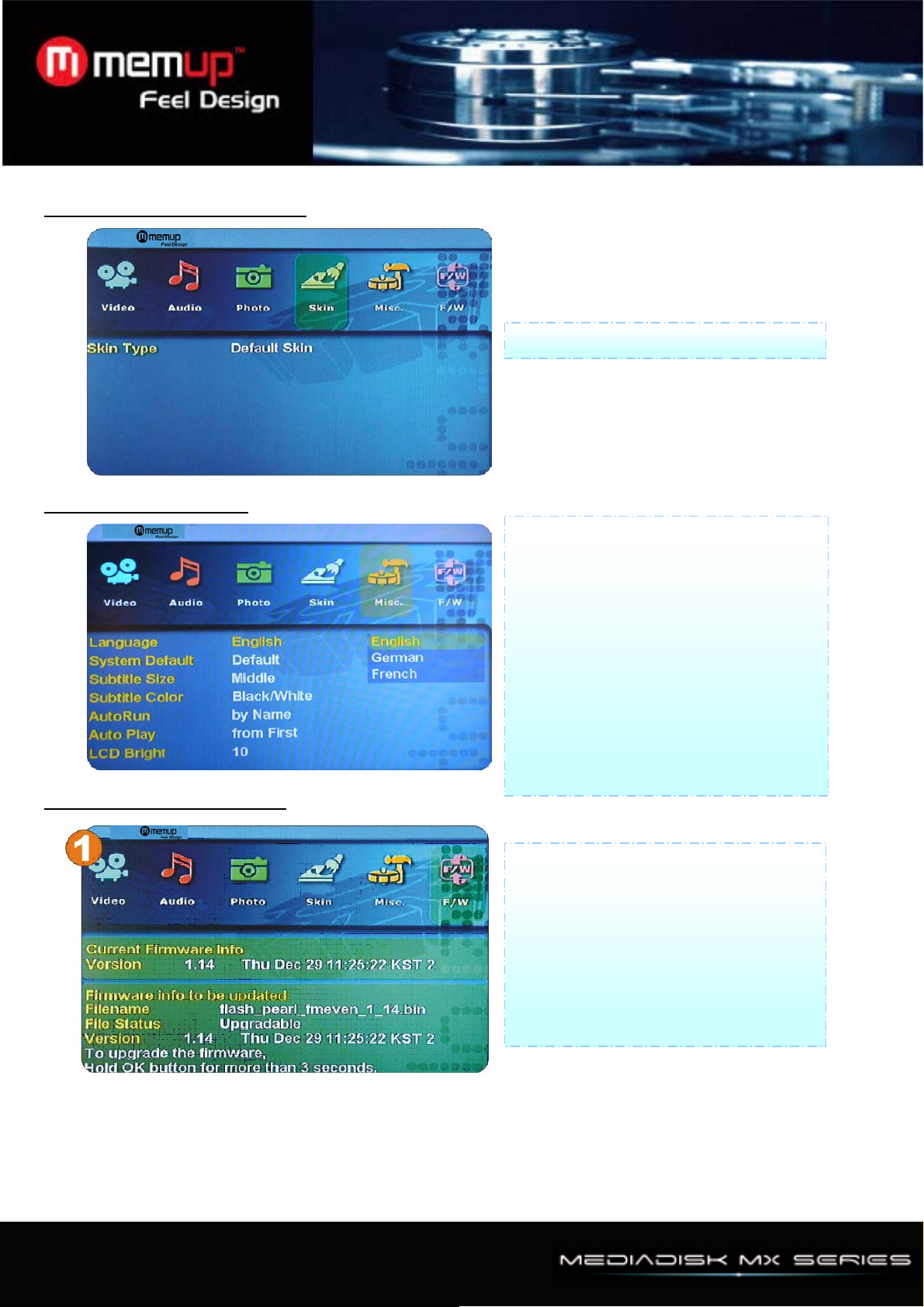
4、Configuration de l’apparence
5、Autres configurations
Skin Type : apparence par défaut
6、Configuration logicielle (1)
1) Language : multilingue
2) System Default : possibilité de
changer le réglage du système par
défaut
3) Subtitle Size : possibilité de choisir
une taille pour les sous-titres
(moyen/grand)
4) Subtitle Color : possibilité de changer
la couleur des sous-titres et de leur
contour (noir/blanc, noir/jaune,
blanc/jaune)
Firmware upgrade :
pour mettre à jour le firmware, créez un
dossier « firmup » dans le répertoire
racine et copiez le fichier téléchargé
dans ce dossier. Il est ensuite possible
d’atteindre ce fichier à partir du menu
de configuration logicielle.
- 9 -

g
7、Configuration logicielle (2)
8、Lecture de fichiers vidéo
Firmware upgrade : pour mettre à
jour le firmware, créez un dossier
« firmup » dans le répertoire racine
et copiez le fichier téléchargé dans
ce dossier. Il est ensuite possible
d’atteindre ce fichier à partir du menu
de confi
uration logicielle.
Sélectionnez [Media] ->Movie ->
afin de visualiser les fichiers vidéo
enregistrés dans le lecteur.
Sélectionnez un fichier et appuyez
sur le bouton [OK] pour lancer la
lecture.
9、Lecture de fichiers audio
Sélectionnez [Media] ->Music ->
afin de visualiser les fichiers vidéo
enregistrés dans le lecteur.
Sélectionnez un fichier et appuyez
sur le bouton [OK] pour lancer la
lecture.
- 10 -

10、Lecture de fichiers photo
8. Procédure de mise à jour
Sélectionnez [Media] ->Picture ->
afin de visualiser les fichiers vidéo
enregistrés dans le lecteur.
Sélectionnez un fichier et appuyez
sur le bouton [OK] pour lancer la
lecture.
Mise à jour logicielle
Vérification de la version du firmware
1. Reliez le lecteur à la TV et allumez-le.
2. Accédez au menu « F/W» à l’aide des boutons et vérifier qu’elle est la version actuelle du firmware.
3. Vérifiez quelle est la dernière version du lecteur. Afin d’être informé de toutes les nouveautés et
mises à jour logicielles, veuillez remplir le formulaire d’inscription sur le site http://www.memup.com.
Comment télécharger un firmware
1. Téléchargez le dernier firmware sur votre PC à partir du site http://www.memup.com.
2. Reliez le lecteur au PC au moyen du câble USB et allumez le lecteur.
3. Votre système reconnaît le lecteur comme disque externe.
4. Créez un dossier « firmup » dans le répertoire racine.
5. Copiez les fichiers du firmware dans le dossier « firmup » du disque dur du lecteur.
6. Éteignez le lecteur et connectez-le à votre TV afin de mettre à jour le firmware.
Comment mettre à jour un firmware
1. Reliez le lecteur à la TV et allumez-le.
2. Accédez au menu de mise à jour logicielle.
3. Maintenez le bouton « OK » appuyé pendant plus de 3 secondes afin de lancer la mise à jour.
Connexion USB à un PC
Installation du pilote sous Windows 98SE
1. Exécutez le fichier setup.exe avant de connecter le lecteur.
2. Une fois l’installation terminée, redémarrez le système.
3. Une fois le système redémarré, connectez le lecteur. Ajoutez le nouveau matériel.
4. Vous pouvez voir le nouveau disque dur du lecteur à l’onglet « Device Manager tab ».
Installation du pilote sous Windows ME/XP/2000
1. Windows ME/XP/2000 comprend déjà le pilote requis, aucune installation logicielle n’est donc
nécessaire.
2. Le lecteur est prêt à fonctionner dès que vous le connectez au PC.
3. Vous pouvez voir le nouveau disque dur du lecteur à l’onglet « Device Manager tab ».
- 11 -

9. Résolution des pannes
Description Solution
Le lecteur ne répond pas à la
télécommande
1. Veillez à bien orienter la télécommande vers le récepteur du lecteur
sur le panneau avant.
2. Réduisez la distance entre la télécommande et le lecteur.
3. Changez les piles de la télécommande.
Rien ne s’affiche sur la TV 1. Assurez-vous que le câble vidéo est bien branché.
2. Choisissez le mode correspondant à votre TV en appuyant sur le
bouton « TV out » de la télécommande du lecteur (PAL ou NTSC).
3. Assurez-vous que votre TV est bien réglée, puis réglez le lecteur en
appuyant plusieurs fois sur le bouton « TV Out » de la télécommande
jusqu’à ce que l’image apparaisse.
Contrôlez que le réglage par défaut correspond bien au système
approprié.
La mise à jour a échoué 1. Assurez-vous que la mise à jour du firmware est correcte.
2. Cette mise à jour doit se trouver dans le répertoire du dossier
« firmup ».
Pour plus de détails sur la mise à jour du firmware, voir page 11.
Seuls les fichiers image, vidéo
ou audio apparaissent
Appuyez sur le bouton « Media » de la télécommande et sélectionnez
« All type » (tous les fichiers) parmi les options « All type », « Music »,
« Photo » et « Video ».
Affichage d’une image pendant
la lecture d’un morceau de
musique
Un arrière-plan a été choisi pour
chaque dossier
En mode lecture de musique, si vous appuyez sur le bouton « OK » de
la télécommande, le mode d’affichage passe au mode liste de fichiers,
et vous pouvez ainsi parcourir un disque dur.
1. Créez un fichier « Mybackground.jpeg » (attention, conservez ce nom
de fichier, ne le changez pas et assurez-vous que la taille de ce fichier
jpeg est bien 720x480).
2. Enregistrez ce fichier dans le dossier de votre choix.
3. Débranchez le câble USB et redémarrez le système du lecteur.
4. Si vous sélectionnez un dossier qui comprend ce fichier jpeg,
l’arrière-plan change.
- 12 -
